
《2024最新1月》VPN 怎麼設定?圖文教你 5 步驟在任何設備上安裝VPN
最後更新時間: 2024 年 1 月 1 日
VPN 的實際作用是獲取您通過 Internet 發送的數據並在它離開您的機器之前對其進行加密,加密的數據被發送到 VPN 提供商的服務器,在那裡被解密,然後被發送到谷歌或 Netflix 等,NordVPN,也就是我們推薦的服務,在全球擁有超過 5,200 台服務器。
另一方面,VPN 從互聯網上的服務器獲取數據,在 Nord 的一台服務器上對其進行加密,然後將加密的數據發送到您的計算機,然後在數據到達時對其進行解密。這就是提供保護,尤其是在機場、酒店和學校防止 Wi-Fi 窺探。
由於您的數據離開了 VPN 提供商的服務器(對於 NordVPN,該服務器可以在您選擇的 60 個國家/地區),您的實際位置可以被隱藏,最終服務器將您的位置視為您的位置,而實際上您的提供商服務器的位置。
這就是 VPN 混淆您的位置的方式,儘管有時是非法的,但許多人使用此功能來更改他們所在的區域以觀看停電的體育賽事或區域鎖定的電視,更重要的是,激進分子和那些關心跟踪者的人,使用它來隱藏他們的位置以保護他們的人身安全。
好的,在前面會先介紹了 VPN(特別是 NordVPN)的工作原理之後,讓我們看看如何設置和安裝 NordVPN,如果您願意,我們還將教您如何在家中設置自己的 VPN 服務器,現在,讓我們從VPN 怎麼設定開始。
如果您想省錢,我們建議您使用 Surfshark。每月不到 2.50 美元,您將擁有無限數據和同時連接、堅如磐石的安全性以及免費 VPN 不具備的深入功能,訪問速度快,並解鎖所有主要的流媒體網站,物美價廉的最佳選擇 Surfshark。
如何獲得30天的免費VPN:
如果你在國外旅途中短暫需要VPN,則可以免費獲得我們排名最高的VPN, NordVPN 提供30天退款保證,這是真實的,你需要先付費才能使用該訂閱,但是該訂閱允許30天的完整訪問權,然後你不喜歡可以隨時取消,並獲得全額退款,因此你可以放心嘗試。
內容目錄
VPN是什麼?基礎知識
你問的VPN到底是什麼? VPN代表虛擬專用網絡,基本上,VPN 是一種軟件,可在您的手機、平板電腦或計算機與網絡之間創建加密隧道,從而帶來更高的安全性和匿名性,VPN 之所以很棒,有兩個主要原因。首先,他們隱藏 IP 地址並加密網絡流量,通過 VPN 服務擁有的另一台服務器對其進行路由。
他們保護我們在網上所做的事情不被窺探,其次,通過在其他國家的服務器上欺騙我們的位置,我們可以繞過網絡審查等封鎖或對我們最喜歡的流媒體服務的區域限制。到目前為止,我們所說的一切可能會讓 VPN 聽起來好得令人難以置信,所以我們應該指出優缺點。
優點
• VPN 隱藏您的瀏覽歷史。
• VPN 保護您的隱私。
• VPN 會更改您的 IP 地址。
• VPN規避區域鎖定。
• VPN 對抗帶寬限制。
缺點
• VPN 會降低互聯網連接速度。
• VPN 不能防禦惡意軟件或病毒,換句話說,VPN 執行的功能與防病毒軟件不同。
• VPN 不會隱藏您在社交媒體上分享的個人信息。
• 高級 VPN收取訂閱費。
• 免費 VPN還可以,但會在您可以連接的服務器數量、最大速度以及可以連接的設備數量等方面做出妥協。
如何選擇合適的 VPN
選擇哪種VPN取決於用戶的需求,選擇 VPN 時,有一些簡單的問題要問:
有多少設備將連接到 VPN?大多數 VPN 都有設備上限,因此請確保該服務可以輕鬆地包含您網絡中的所有設備。
VPN 對網速的影響有多大?所有 VPN 都會在不同程度上降低互聯網速度,因為數據不是直接進入路由器,而是通過加密隧道傳輸。
您需要具有洪流功能的 VPN嗎?如果是這樣,請確保 VPN 服務允許洪流。
VPN 服務位於何處?根據 VPN 服務的總部所在地,他們必須遵守某些數據保留法,在註冊服務之前,請檢查他們必須向東道國政府提供哪些用戶數據。通過通信和數據共享聯盟,您的用戶數據可能會與您所在政府的情報機構共享,如果屬於同一聯盟的話,西方國家之間最大的聯盟被稱為五眼、九眼和十四眼。
- 五眼:美國、英國、澳大利亞、新西蘭、加拿大
- 九眼:五眼國家和法國、荷蘭、挪威、丹麥
- 十四眼:九眼國家和德國、義大利、西班牙、比利時、瑞典
免費的VPN就夠了嗎?如果省錢和使用免費 VPN 服務聽起來很誘人,請考慮一下您在質量和安全性方面所做的犧牲,免費 VPN 通常帶有數據上限、有限的服務器選項和較慢的速度,對於許多人來說,這意味著免費 VPN 會帶來很多挫敗感。
你能相信這家公司嗎?仔細閱讀他們的隱私政策,一般來說,VPN 不應記錄您的 IP 地址或任何網絡流量,弄清楚他們使用什麼加密方法,以及它是否受到廣泛信任,確認此 VPN 服務沒有關於客戶隱私或數據使用的爭議歷史。
延伸閱讀:
➤如何在智能手機和平板電腦上保護個人資料及隱私安全?
➤《vpn 推薦》2023年8款最多人推薦的付費/免費精選比較
➤超級簡單且好用的vpn:為你的在線提供安全和保護隱私
➤『vpn 推薦』如何在iPhone/Ipad 上 ios vpn 設定步驟教學,及連線失敗怎麼解決?
VPN怎麼設定,下載安裝 NordVPN教學
首先,將您的瀏覽器指向 NordVPN 網站,該公司不時進行促銷活動,因此當您訪問時,此處顯示的促銷活動可能會或可能不會出現在網站上。
延伸閱讀:查看我們的完整NordVPN評價
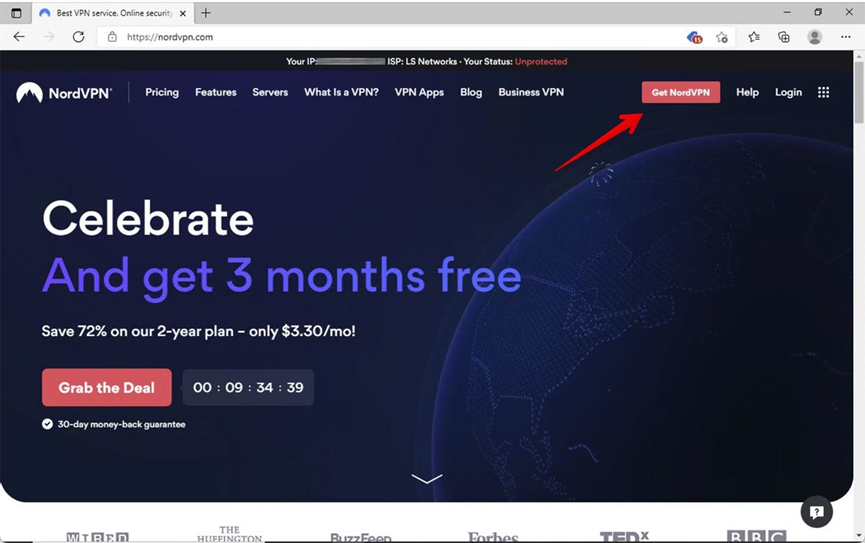
單擊後,您需要選擇計劃、創建帳戶並購買服務。
提示:NordVPN在有限的時間內將價格降至每月$ 3.49的瘋狂價格,並通過2年計劃免費獲得額外的3個月的優惠(你最高可以節省68%)!這是一個限時的優惠,你可以在此處查看有關此優惠的更多信息。
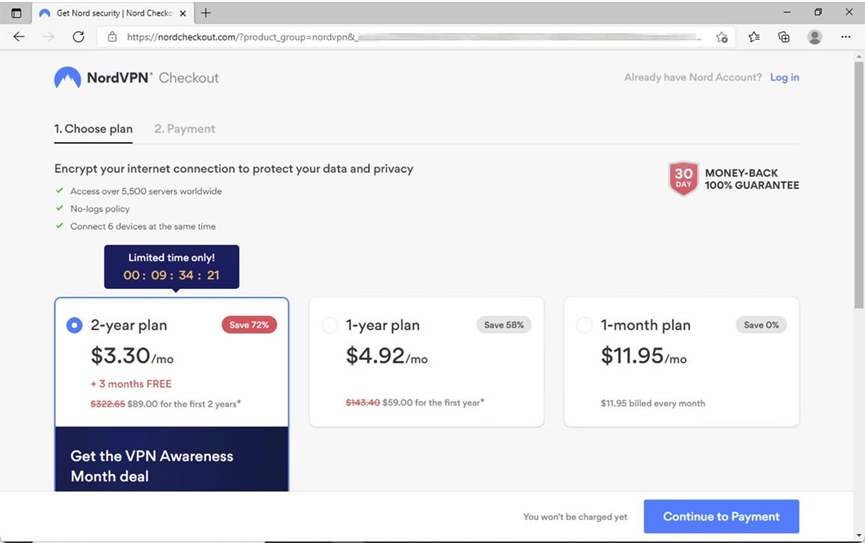
此時,是時候深入了解儀表板以獲取您的下載了,登錄帳戶後,您將看到儀表板,不幸的是,與我們看到的大多數其他 VPN 服務不同,最合適的下載,並沒有立即呈現,您需要先單擊查看詳細信息。
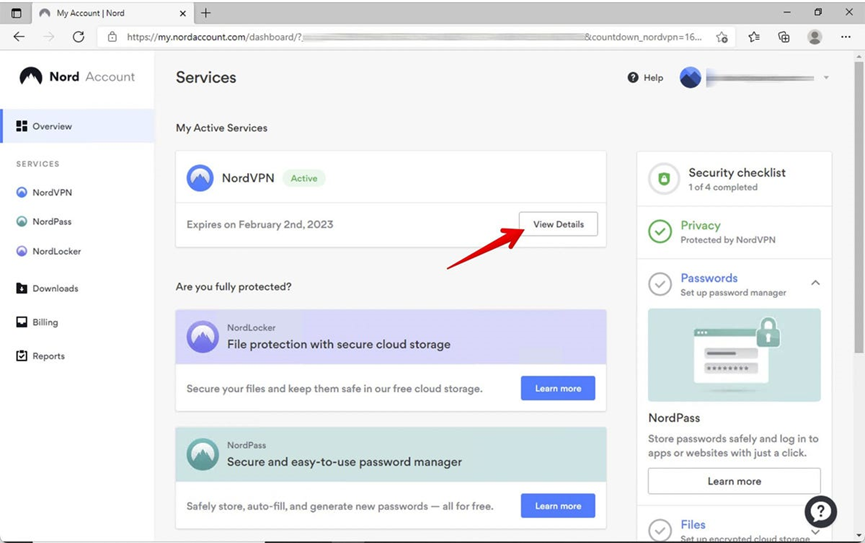
下一頁顯示了一些有用的資源,但您需要的是下載鏈接。
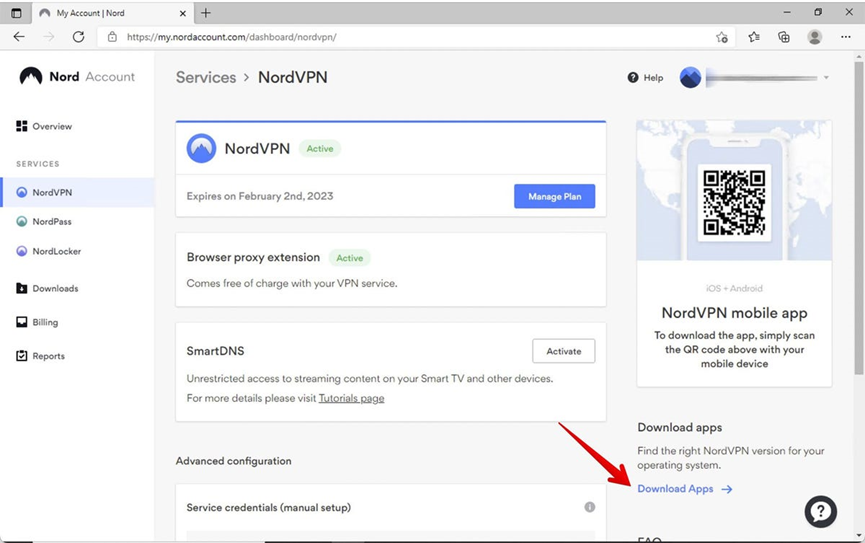
現在,終於可以下載 Windows 客戶端了。
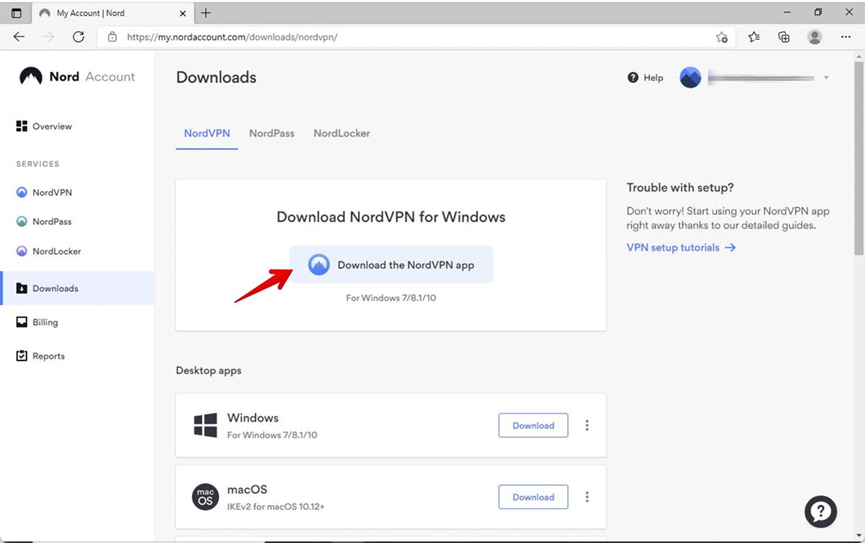
下載後,繼續點擊打開文件鏈接。
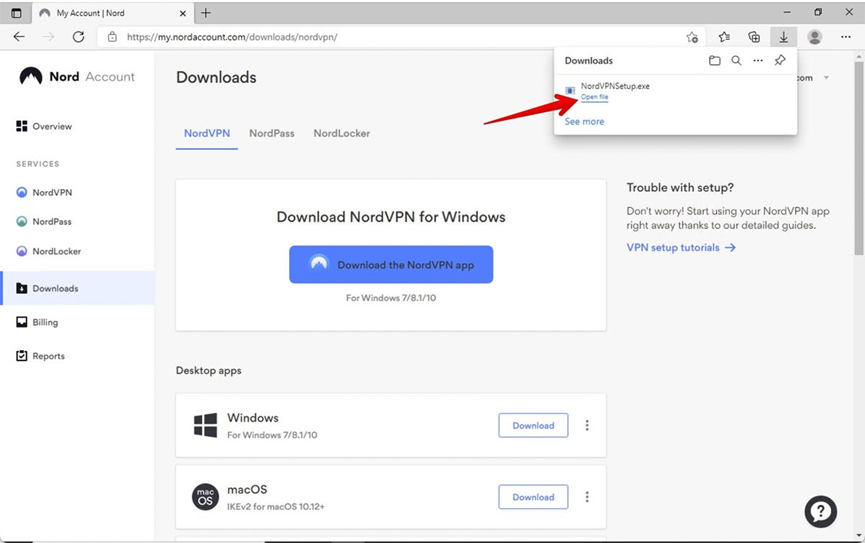
並告訴 Windows 是的,你確實想做你剛剛做過的事情。
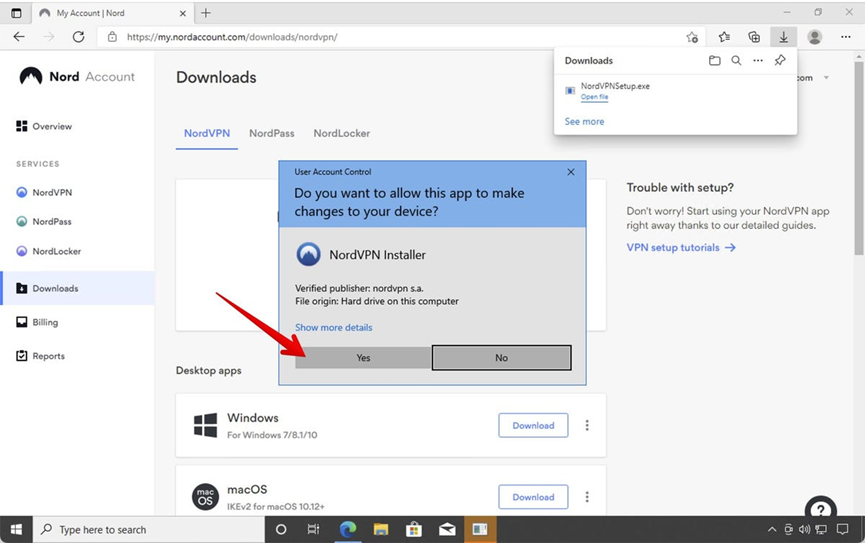
然後告訴 Windows 把客戶端程序放在哪裡。
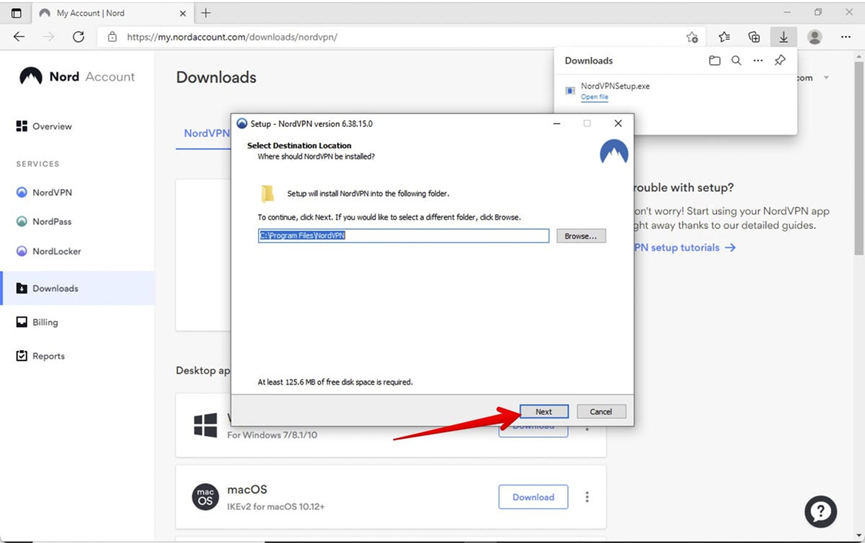
您可以選擇添加桌面圖標和開始菜單條目,這是一個專門為此演示設置的測試 Windows 安裝,因此我們將把圖標放在桌面和開始菜單中,通常,在我的生產 Windows 機器上,我不會讓安裝程序將圖標放在桌面上(如果有選項),這是你的設備,所以選擇你想要的。
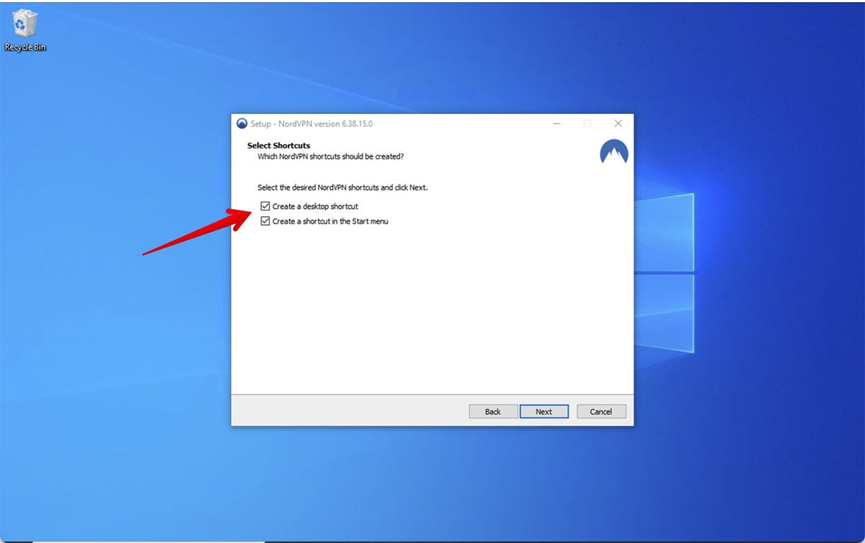
為了滿足您點擊更多的需求,在實際安裝之前還有一個屏幕。
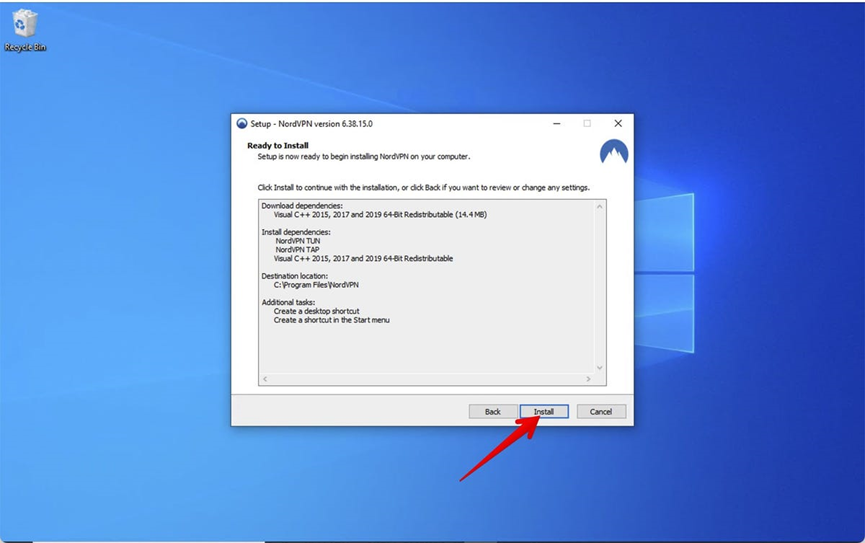
這是安裝完成前您必須單擊的最後一個屏幕。
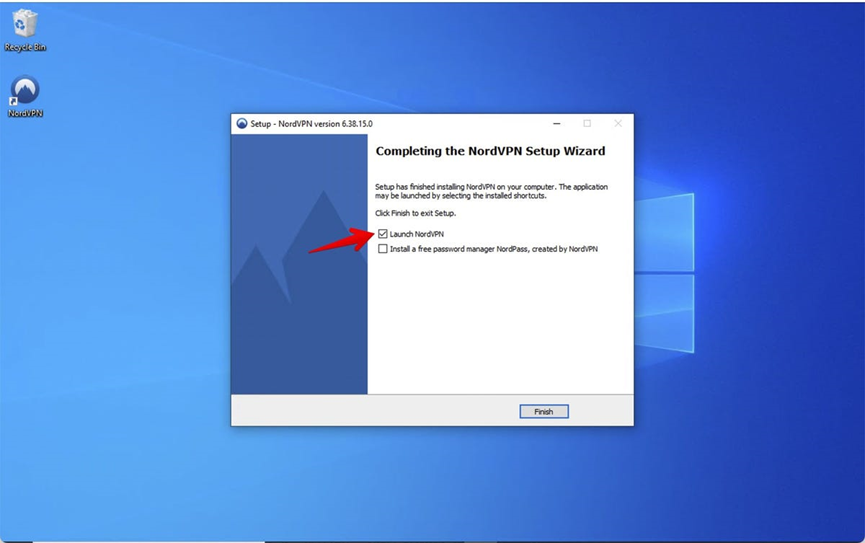
在所有這些點擊的最後確實有一個應用程序,繼續使用您在購買服務時建立的相同帳戶和密碼登錄。
如何獲得30天的免費VPN:
如果你在國外旅途中短暫需要VPN,則可以免費獲得我們排名最高的VPN, NordVPN 提供30天退款保證,這是真實的,你需要先付費才能使用該訂閱,但是該訂閱允許30天的完整訪問權,然後你不喜歡可以隨時取消,並獲得全額退款,因此你可以放心嘗試。
如何用VPN,新手怎麼設定
好的,現在我們終於在客戶端應用程序中,點擊窗口頂部幾乎隱藏的齒輪進入設置區域。
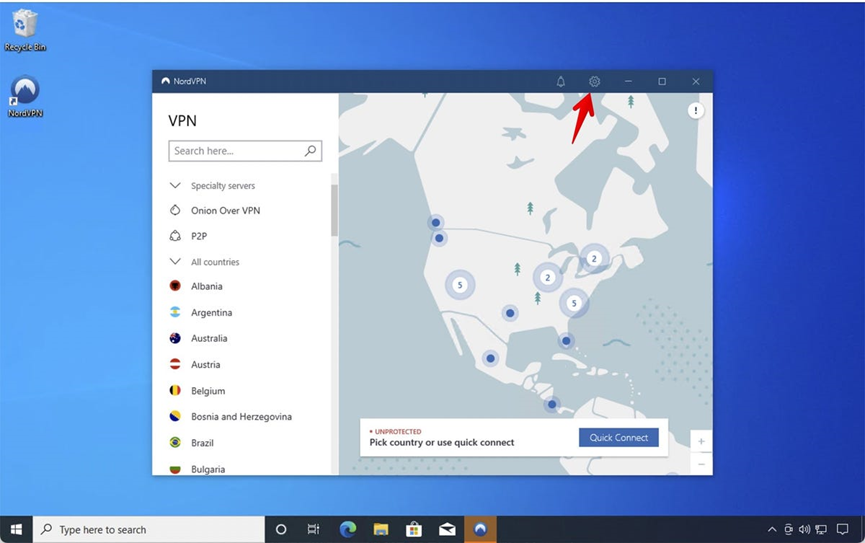
此第一頁允許您選擇在啟動 Windows 時客戶端是否始終運行以及是否最小化屏幕,如果您想讓事情發生在屏幕後面,請打開最小化,如果您想提醒 NordVPN 存在,讓它以正常大小顯示在您的屏幕上。
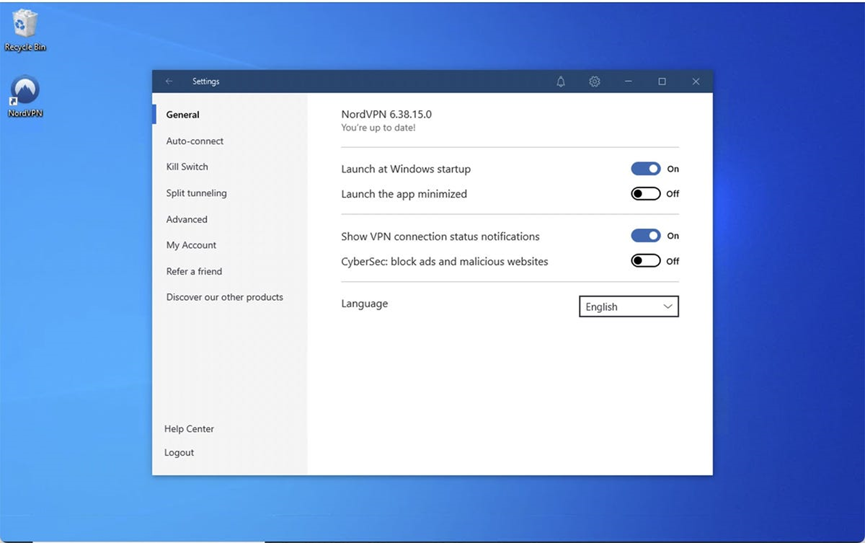
讓我們向下移動到“自動連接”選項卡,這是相當強大的,您可以決定您的計算機是否始終通過 VPN 路由流量,如果您使用的是 Wi-Fi 而不是硬連線連接,也可以將其打開。
您還可以判斷某些 Wi-Fi 網絡(例如您的家庭或辦公室網絡)不需要設置 VPN 服務,這樣,當你離開家去咖啡店時,它會自動通過 VPN 連接,強大的選擇。
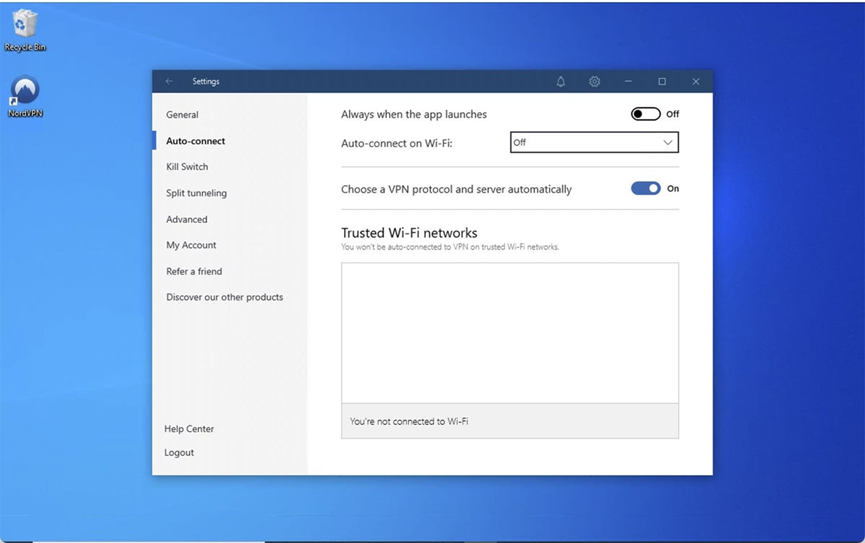
我們今天要查看的最後一個設置窗格是 Kill-Switch,如果 VPN 鏈接被切斷,這將關閉您的 Internet 連接,這很重要,因為您不希望數據突然在未加密和未受保護的情況下通過網絡。
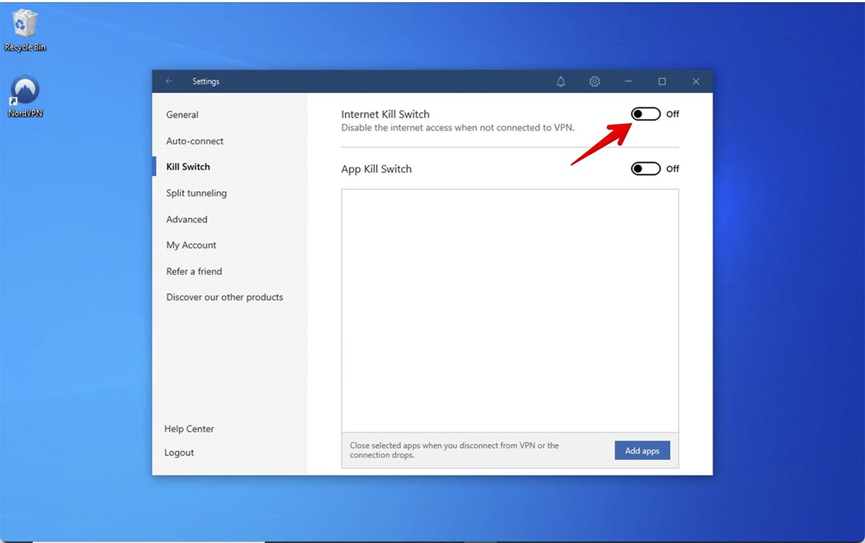
使用 NordVPN 教學
然後,讓我們開始使用 VPN 服務。最簡單的方法是點擊快速連接,您還可以選擇要連接的國家/地區。
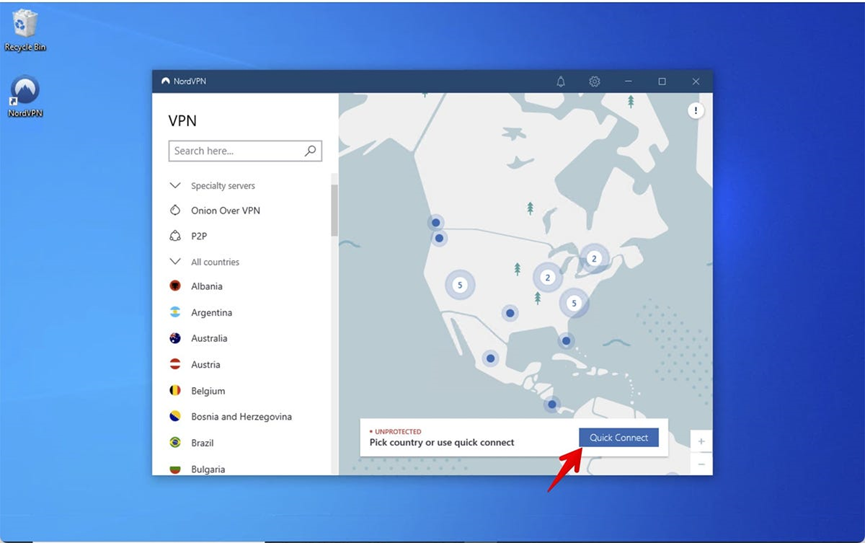
完成後,您可以點擊斷開連接按鈕。
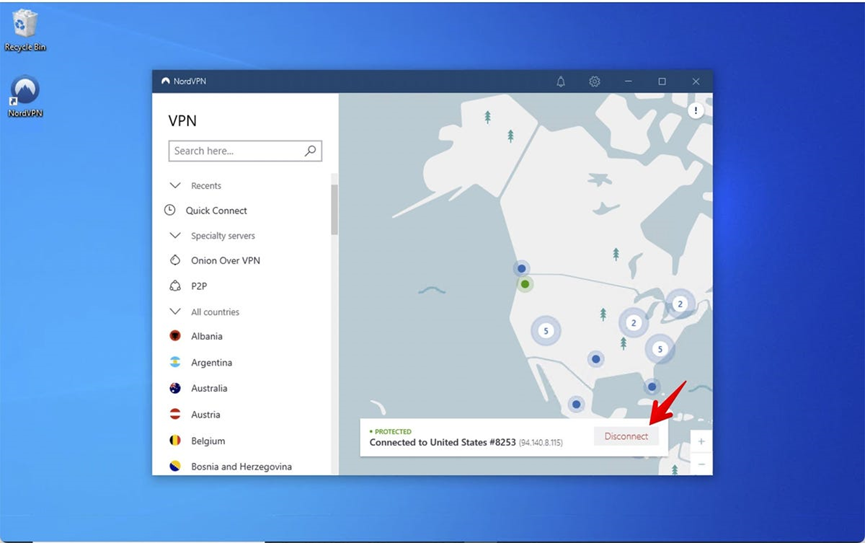
最後,“斷開連接”按鈕下方有一個隱藏功能,您可以在指定的時間段內斷開與 VPN 的連接,如果您必須通過本地網絡訪問某些內容,但要確保之後重新打開 VPN,這很好。
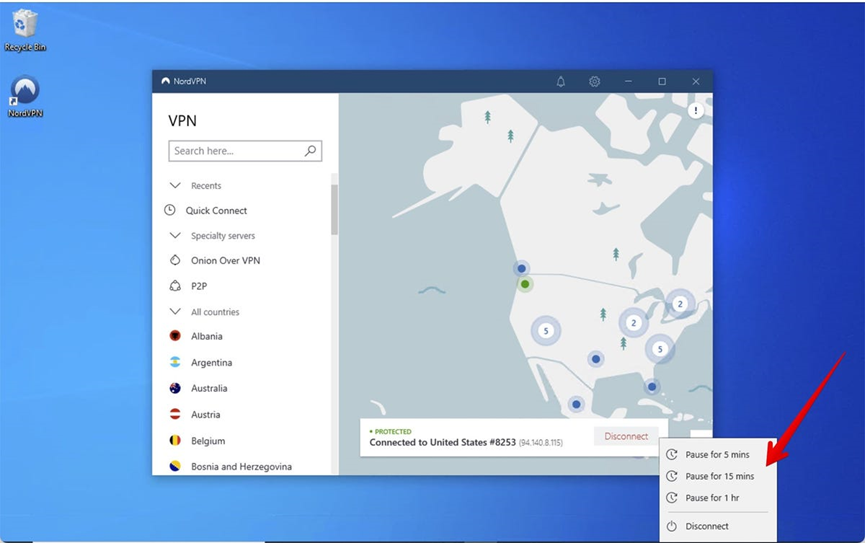
這就是使用 NordVPN 的方法。
如何設定你的 VPN
在 Windows 10 中設置 VPN
第一步是創建一個 VPN 配置文件,您將使用特定 VPN 服務的詳細信息填寫該配置文件。
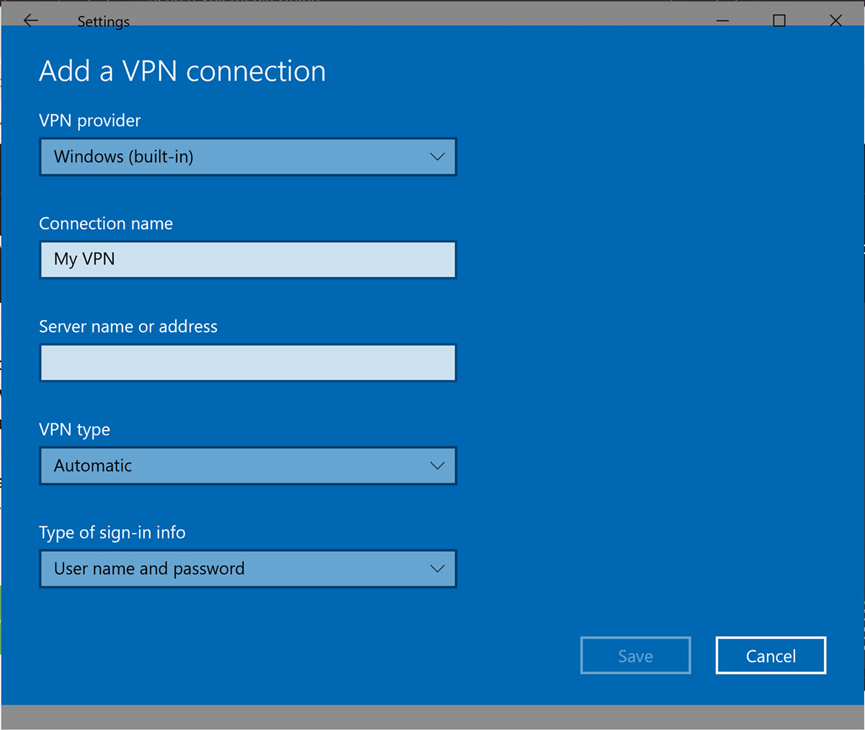
- 單擊 Windows 按鈕,然後進入“設置”>“網絡和互聯網”>“VPN” ,單擊“添加 VPN 連接”。
- 在菜單上的字段中,為您的 VPN 提供商選擇“Windows(內置)”,在“連接名稱”下為您的 VPN 命名,輸入服務器名稱或地址、VPN 類型和登錄信息類型,例如用戶名和密碼。
- 點擊“保存” ,以便您以後無需手動設置即可保持連接到您的 VPN。
- 要連接到您的 VPN,請返回“設置”>“網絡和 Internet”>“VPN”。單擊您的 VPN 名稱。
- 如果需要,您可以選擇“高級選項”來編輯連接屬性、清除登錄信息或設置 VPN 代理,您還可以在此部分添加用戶名和密碼以提高安全性(可選,但建議使用)。
- 如果您設置了密碼,請選擇“連接”並輸入密碼。
在 Mac os中設置 VPN
與此處的其他格式一樣,有些應用程序會自動引導您完成設置過程,但您也可以自己手動完成。
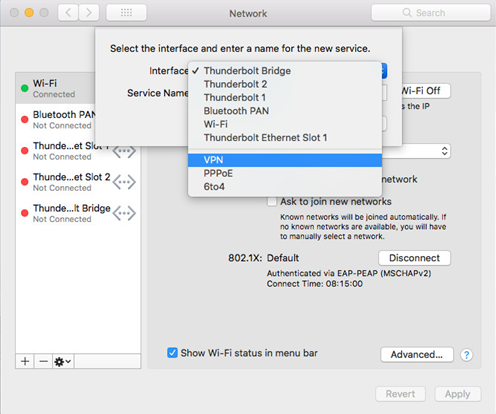
- 選擇左上角的蘋果符號,然後選擇System Preferences“系統偏好設置”。
- 選擇網絡,然後單擊左下角的+符號開始。
- 然後使用界面下拉菜單選擇您的 VPN,您需要您選擇的 VPN 的詳細信息來填寫“VPN 類型”和“服務名稱”。
- 點擊“創建” ,在相應的字段中填寫服務器地址、遠程 ID 和本地 ID。
- 選擇身份驗證設置。
- 並輸入您為 VPN 設置的用戶名和密碼,您也可以通過您的 VPN 應用程序進行設置。
- 單擊“確定”,然後單擊“連接”。
提示:NordVPN在有限的時間內將價格降至每月$ 3.49的瘋狂價格,並通過2年計劃免費獲得額外的3個月的優惠(你最高可以節省68%)!這是一個限時的優惠,你可以在此處查看有關此優惠的更多信息。
在 Chrome OS操作系統中設定 VPN
雖然在 Chromebook 上使用 VPN 曾經是個問題,但如今,有幾個(如 NordVPN)具有專門針對 Chrome OS 的版本,首先,您可以前往VPN 的網站下載一個,並從那裡獲取 VPN 應用程序,或者從Google Play 商店。
無論您選擇哪個,在打開您的 VPN 應用程序後,它都會提示您如何完全設置它,如果您需要手動執行此操作,則可以。Chrome 原生支持 L2TP / IPsec 和 OpenVPN,要安裝使用以下格式之一的 VPN:
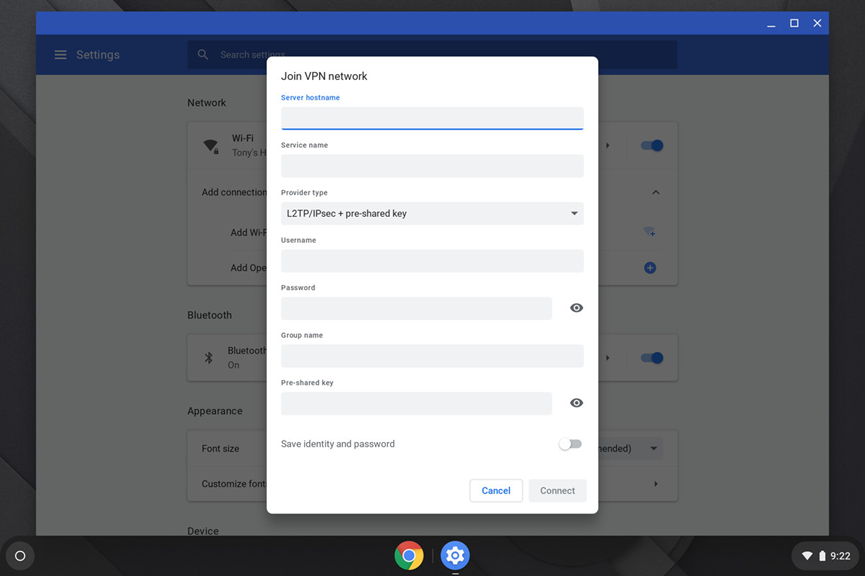
- 點擊螢幕右下角的時間,然後點擊設置。
- 打開設定並在網絡和網際網路部分中選擇添加連接vpn。
- 單擊添加連接,然後單擊 OpenVPN / L2TP
- 添加所有必要的信息,其中可能包括服務器主機名、服務名稱、提供商類型、預共享密鑰、用戶名和密碼,如果需要,您可以保存您的身份和密碼,單擊連接。
在手動設置 VPN 之前,您可能還需要安裝服務器和用戶證書,網絡管理員或 VPN 提供商應提供所有必需的信息,某些 VPN,尤其是從工作場所發布的 VPN,需要證書,您需要先導入該證書,如果這是必需的:
- 進入 chrome://settings/certificates
- 轉到“權限”選項卡。在列表中找到正確的證書,然後單擊導入。
- 然後按照上述說明設置 VPN。
在 Android 上設置 VPN 服務器
與 iOS 一樣,在 Android 設備上設置 VPN 應該不會太難。如果您不讓應用程序自動為您配置,這是手動過程。(請記住,由於三星等一些供應商會調整其 Android 版本,因此您的流程可能會略有不同。)
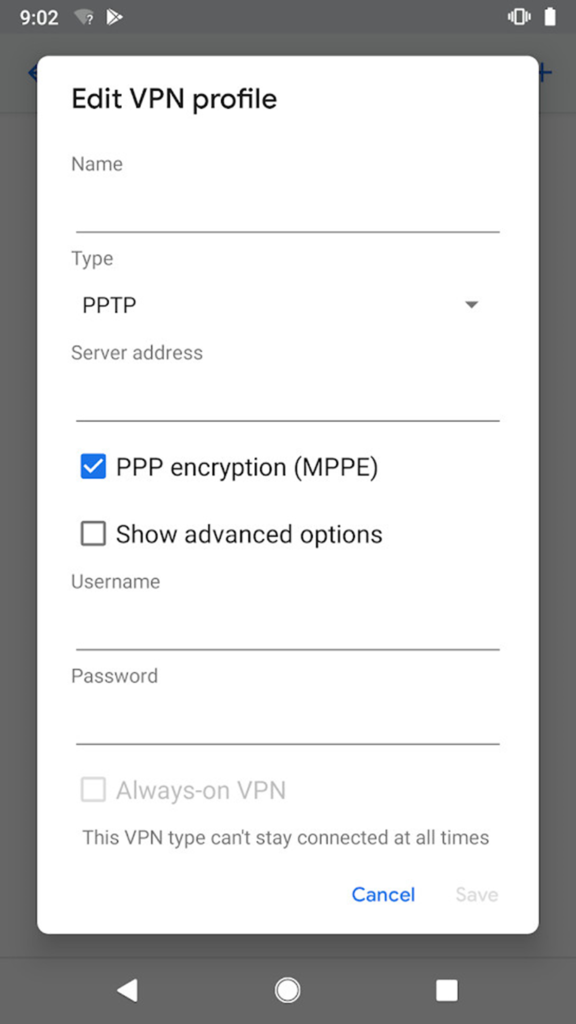
- 在您的 Android 設備中打開設置。
- 查找無線和網絡,然後單擊更多。
- 選擇 VPN 並通過點擊 + 號進行跟進。
- 在 VPN 類型(PPTP、L2TP/IPsec、SSTP、IKEv2)下選擇首選協議,然後填寫您的 VPN 提供商或網絡管理員提供的詳細信息。
- 單擊保存,您將準備好連接到您的 VPN。
NordVPN優惠券
兩年計劃立刻享68%折扣 +再免費贈送3個月
NordVPN 享68%優惠>>
(折扣自動應用)
如何在 iOS 上設置 VPN
在 iOS 設備上設置 VPN 相當簡單,如果您從 App Store 下載應用程序,請選擇它,它應該會指導您完成配置,不過,這是手動操作的方法:
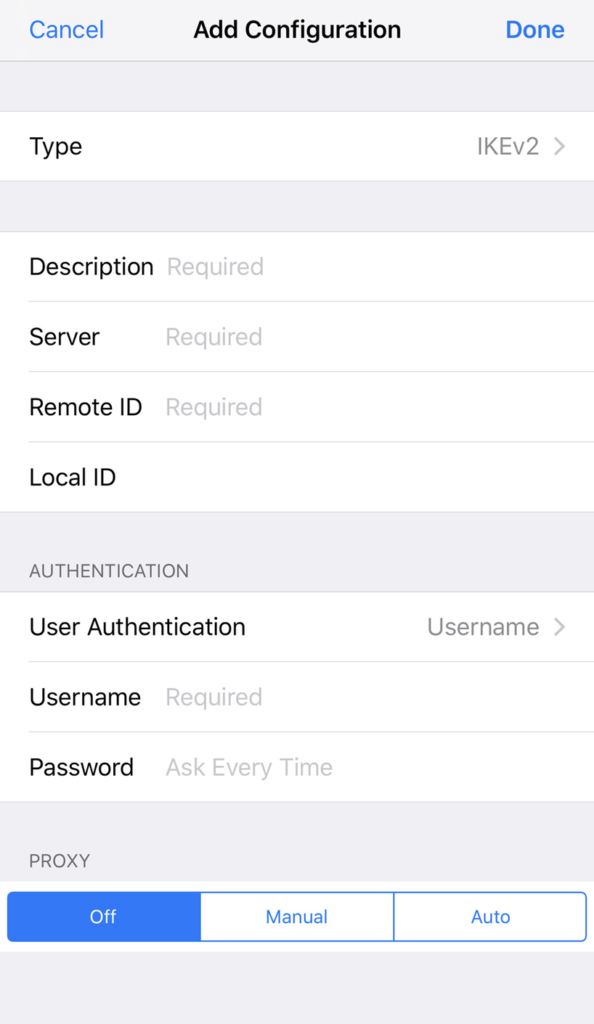
- 打開設置菜單並選擇常規。
- 向下滾動以選擇“VPN” ,然後選擇添加 VPN 配置以安裝新服務(iPhone 會顯示您當前是否連接到一台設備。)
- 點擊“添加 VPN 配置”,然後點擊“類型”以選擇安全協議。(按照您選擇的應用程序提供的說明進行操作。)
- 返回“添加配置”屏幕,您將在其中添加 VPN 的描述、服務器、遠程 ID 和本地 ID。
- 輸入您的用戶名和密碼。
- 點擊“完成” ,然後您將被帶回 VPN 屏幕,將“狀態”開關切換到打開狀態。
為什麼我需要一個?
VPN代表虛擬專用網絡,它的功能與聽起來完全一樣,為您創建一個安全的瀏覽場所。VPN 在在家工作和在線處理敏感信息時特別有用,企業通常使用 VPN 來保持員工在任何地方在線工作,而不會損害公司的安全性。
但是,由於許多大公司只能在家辦公,各地的互聯網用戶都發現 VPN 特別有用。VPN 將您的設備連接到它自己的在線服務器,並讓您匿名瀏覽網頁,最好的 VPN 服務會加密您的互聯網流量,並通過全球安全隧道發送,這樣任何人(包括您的互聯網提供商)都無法看到它。
手動設置您自己的 VPN 服務器是可能的,但由於過程複雜,我們只建議那些願意在其操作系統設置中進行挖掘的用戶使用它,我們建議您堅持使用應用程序/軟件方法最簡單。
準備好今天獲得最好的 VPN 應用了嗎?NordVPN 提供高速連接,遍布多個國家/地區的服務器,以及適用於各種設備的應用程序,立即前往NordVPN註冊並開始更安全地瀏覽網頁!
它還具有值得信賴的 30 天退款保證,因此您可以無風險地試用。如果您對此不滿意,因此在您自己的設備上進行測試是無風險的,您可以要求全額退款。請訪問 NordVPN 網站
如果您想省錢,我們建議您使用 Surfshark。每月不到 2.50 美元,您將擁有無限數據和同時連接、堅如磐石的安全性以及免費 VPN 不具備的深入功能,訪問速度快,並解鎖所有主要的流媒體網站,物美價廉的最佳選擇 Surfshark。
延伸閱讀:
➤電腦 VPN 推薦,適用於 Windows 11、10 和 8|下載、安裝、設定圖文教學
➤『推薦vpn』ios系統適用於iPad / iphone vpn 設定圖文教學
➤如何透過vpn 設定美國(獲取USA IP 地址)|美國境內外都適用
➤【推薦2021】熱門必買的3款洗脫烘洗衣機|購買指南輕鬆搞懂
➤安卓 VPN 推薦,下載、安裝、設定圖文教學
➤ios系統如何VPN 翻牆到中國大陸?3款取得中國IP 位址的最佳VPN




